ഓൺലൈനായി പാൻ കാർഡിന് അപേക്ഷിക്കേണ്ട വിധം
- Aadhaar, passport size photo, signature എന്നിവയുടെ ഡിജിറ്റൽ കോപ്പി അപേക്ഷകന്റെ കൈവശം ഉണ്ടായിരിക്കണം
- ഏതെങ്കിലും ഒരു online payment method പാൻകാർഡ് അപേക്ഷിക്കുന്നതിന് ആവശ്യമാണ്
- കഴിവതും ആപ്ലിക്കേഷൻ അയക്കുന്നതിന് കമ്പ്യൂട്ടർ തന്നെ ഉപയോഗിക്കുക.
Step - 1
ബ്രൗസറിൽ (ഗൂഗിൾ ക്രോം) NSDL Online PAN application എന്ന് സെർച്ച് ചെയ്യുക
സെർച്ച് റിസൾട്ടിൽ നിന്ന് online PAN application എന്ന ലിങ്കിൽ ക്ലിക്ക് ചെയ്യുക. ഇതായിരിക്കും ആദ്യത്തെ റിസൾട്ട്. നേരിട്ട് അതിലേക്ക് പോകാൻ താല്പര്യം ഉള്ളവർക്ക് ഈ ലിങ്കിൽ ക്ലിക്ക് ചെയ്യാം
- തുറന്നുവരുന്ന പേജിൽ 'online pan application' എന്ന തലക്കെട്ടിൽ പാൻ അപ്ലിക്കേഷൻ പൂരിപ്പിക്കേണ്ട ഫോം കാണാൻ കഴിയും.
- അതിൽ apply online/registered user എന്നീ രണ്ടു സെക്ഷനുകൾ കാണാൻ കഴിയും. ഇതിൽ apply online ആണ് ക്ലിക്ക് ചെയ്യേണ്ടത്. Registered user നേരത്തെ അപ്ലൈ ചെയ്തവർക്ക് വേണ്ടിയുള്ളതാണ്.
ആപ്ലിക്കേഷൻ പൂരിപ്പിക്കേണ്ട വിധം
- Application type - new pan application
- Category - sri(പുരുഷൻ)/smt(സ്ത്രീ)/kumari (അവിവാഹിതയായ സ്ത്രീ)
- Name - first name ( ആദ്യ കോളത്തിൽ ),
- Last name ( രണ്ടാമത്തെ കോളത്തിൽ ),
- Middle name( അവസാന കോളത്തിൽ; മിഡിൽ നെയിം ഇല്ലാത്തവർ ചേർക്കേണ്ടതില്ല)
- ആധാർ കാർഡിൽ ഉള്ളതുപോലെ തന്നെ പേര് പൂരിപ്പിക്കാൻ ശ്രദ്ധിക്കുക.
- Date of birth ( ആധാറിൽ കൊടുത്തിരിക്കുന്നതു പോലെ )
- Phone ( ആധാറുമായി ലിങ്ക് ചെയ്തിരിക്കുന്ന നമ്പർ )
- Terms and conditions നു സമീപമുള്ള ടിക് ബോക്സിൽ ക്ലിക്ക് ചെയ്യുക
- Kapcha അതിനു താഴെയുള്ള കോളത്തിൽ ശരിയായി പൂരിപ്പിക്കുക
- ടൈപ്പ് ചെയ്തത് എല്ലാം ശരിയാണോ എന്ന് ഉറപ്പുവരുത്തിയശേഷം Submit നൽകുക
- പുതുതായി തുറന്നുവരുന്ന പേജിൽ ഒരു ടോക്കൺ നമ്പർ കാണാം. അത് സേവ് ചെയ്യുക. നേരത്തെ കണ്ട പേജിലെ registered user login ചെയ്യാൻ അത് ആവശ്യമാണ്.
- ലോഗിൻ ചെയ്യാൻ എന്റർ ചെയ്യേണ്ട പാസ്സ്വേർഡ് നേരത്തെ നൽകിയ ഡേറ്റ് ഓഫ് ബർത്ത് ആണ്.
- പേജിന്റെ ചുവടെയുള്ള continue with pan application form ക്ലിക്ക് ചെയ്യുക.
Step - 2
ഈ പേജിലെ രണ്ടാമത്തെ ഓപ്ഷൻ അതായത് submit scanned images through e-sign ക്ലിക്ക് ചെയ്യുക. അപേക്ഷന്റെ ഒപ്പും പാസ്പോർട്ട് സൈസ് ഫോട്ടോയും കമ്പ്യൂട്ടറിൽ സ്കാൻ ചെയ്തു സൂക്ഷിച്ചിരിക്കണം.
ഇത് രണ്ടും ഇല്ലെങ്കിൽ ആദ്യത്തെ ഓപ്ഷനിൽ കൂടി ആധാർ കാർഡിൽ നിന്നും ഇവ അപ്ലോഡ് ചെയ്യാവുന്നതാണ്.
- Whether a physical pancard is requested?
- എന്നതിനു താഴെ yes ഓപ്ഷൻ ക്ലിക്ക് ചെയ്യുക. ഓൺലൈൻ കോപ്പി മാത്രം മതിയെങ്കിലേ no കൊടുക്കേണ്ട ആവശ്യമുള്ളൂ.
- തുടർന്ന് അപേക്ഷകന്റെ ആധാർ നമ്പറിന്റെ അവസാന നാലക്കം ടൈപ്പ് ചെയ്യുക
- അപേക്ഷകന്റെ പേര് ആധാർ കാർഡിൽ ഉള്ളതുപോലെ തന്നെ ടൈപ്പ് ചെയ്യുക
- Full name, title എന്നീ കോളങ്ങൾ നേരത്തെ പൂരിപ്പിച്ചതാണ്. ശരിയാണെന്ന് ഉറപ്പു വരുത്തുക.
- Gender - male/female/other ഇതിൽ ഏതാണെന്ന് സെലക്ട് ചെയ്യുക
- Register no പൂരിപ്പിക്കേണ്ടതില്ല.
- Have you been known by other names - ഔദ്യോഗിക രേഖകളിൽ നിങ്ങൾക്ക് ഒന്നിലധികം പേരുകൾ ഉണ്ടെങ്കിൽ അത് അടയാളപ്പെടുത്താനുള്ള കോളമാണിത്.ഇല്ലെങ്കിൽ no സെലക്ട് ചെയ്യുക
- Father's name -
- Father's first name -
- Father's last name - അപേക്ഷകന്റെ പേര് പൂരിപ്പിച്ചതുപോലെ തന്നെ അപേക്ഷകന്റെ പിതാവിന്റെ പേരും പൂരിപ്പിക്കുക.
- mother's name - പൂരിപ്പിക്കണമെന്നു നിർബന്ധമില്ല.
- അമ്മയുടെ പേര് എന്റർ ചെയ്തിട്ടുണ്ടെങ്കിൽ മാതാപിതാക്കളിൽ ആരുടെ പേരാണ് പാൻ കാർഡിൽ ചേർക്കേണ്ടതെന്ന് തിരഞ്ഞെടുക്കുക.
- എല്ലാം പൂരിപ്പിച്ചശേഷം പേജിന്റെ മുകളിലെ വലതു മൂലയിലെ 'save draft' ക്ലിക്ക് ചെയ്യുക. അപേക്ഷകൻ കൊടുത്ത വിവരങ്ങൾ വെബ്സൈറ്റിൽ സേവ് ചെയ്യാനാണിത്.
- പൂരിപ്പിച്ചതെല്ലാം ശരിയാണെന്ന് ഉറപ്പു വരുത്തിയ ശേഷം. താഴെയുള്ള Next ഐക്കൺ ക്ലിക്ക് ചെയ്യുക.
ATM Card രൂപത്തിൽ ഇറങ്ങുന്ന പുതിയ ആധാർ കാർഡിന് അപേക്ഷിക്കേണ്ട രീതി [വായിക്കുക]
Step - 3
- Source of income - അപേക്ഷകന്റെ വരുമാനമാർഗ്ഗം ഏതാണെന്ന് സെലക്ട് ചെയ്യുക.
- Address for communication - residence സെലക്ട് ചെയ്യുക
- residence address - ഇവിടെയുള്ള കോളങ്ങൾ അപേക്ഷകന്റെ ആധാറിലെ അഡ്രസ്സ് അനുസരിച്ച് പൂരിപ്പിക്കുക.
- Telephone ID, phone number, email
- എന്നീ കോളങ്ങൾ പൂരിപ്പിക്കാൻ താഴെ details എന്ന കോളത്തിൽ ക്ലിക്ക് ചെയ്ത് India(91) സെലക്ട് ചെയ്യുക. Telephone/mobile number കോളം ഏരിയ കോഡും ചേർന്ന് പൂരിപ്പിക്കപ്പെടും. ഇമെയിൽ ഐഡി ശരിയാണോ എന്ന് പരിശോധിക്കുക.
- Representative assessee എന്നതിന് താഴെ no ആയിരിക്കും സെലക്ട് ആയിരിക്കുന്നത്. അതിൽ മാറ്റമൊന്നും വരുത്തേണ്ടതില്ല
- Next ക്ലിക്ക് ചെയ്യുക.
Step - 4
Area code, AO type, rangecode, AO number എന്നീ കോളങ്ങൾ പൂരിപ്പിക്കുന്നതിനായി for help on AO code, select from the following എന്നതിനു താഴെ Indian citizen, state, city ഇവ യഥാക്രമം സെലക്ട് ചെയ്യുക. അപ്പോൾ choose AO code എന്നതിനു താഴെ ഒരു പട്ടിക പുതുതായി വരും. അതിൽനിന്ന് നിങ്ങളുടെ വാർഡ് തിരഞ്ഞെടുക്കുക. അപേക്ഷകന്റെ വിവരങ്ങൾ മുകളിലുള്ള കോളങ്ങളിൽ പൂരിപ്പിക്കപ്പെടും.
Step - 5
തുറന്നുവരുന്ന പേജ് അപേക്ഷകന്റെ തിരിച്ചറിയൽ രേഖ അപ്ലോഡ് ചെയ്യാനുള്ളതാണ്
- Proof of identity -
- Proof of address -
- Proof of date of birth -
ഈ മൂന്നു കോളങ്ങളും ക്ലിക്ക് ചെയ്ത് aadhaar സെലക്ട് ചെയ്യുക
- Declaration - അപേക്ഷകന് വേണ്ടി തന്നെയാണ് പാൻകാർഡ് എന്ന് ഉറപ്പിക്കുവാനാണ് ഈ കോളം.
- select എന്ന കോളത്തിൽ himself/herself സെലക്ട് ചെയ്യുക
- Place - അപേക്ഷകന്റെ സ്ഥലം
- Upload photo, signature എന്നതിനു താഴെയുള്ള ഓരോ കോളത്തിന്റെയും
- ഒടുവിലുള്ള ചുവപ്പു ബട്ടൺ ക്ലിക്ക് ചെയ്തു ഫോട്ടോയുടെയും ഒപ്പിന്റെയും digital copy select ചെയ്യുക
- Upload ബട്ടൺ ക്ലിക്ക് ചെയ്യുക. പേജ് റീലോഡ് ആയി വരുമ്പോൾ ഫോട്ടോയും ഒപ്പും അപ്ലോഡ് ആയിട്ടുണ്ടാകും.
(അപ്ലോഡ് ആകാൻ എന്തെങ്കിലും തടസ്സം നേരിടുന്നുണ്ടെങ്കിൽ അത് ഫോട്ടോയുടെയോ ഒപ്പിന്റെയോ ഡയമെൻഷനിൽ ഉള്ള വ്യത്യാസം കൊണ്ടായിരിക്കും)
- Upload supporting documents - അപേക്ഷകന്റെ തിരിച്ചറിയൽ രേഖ അപ്ലോഡ് ചെയ്യാനുള്ളതാണ്. മുൻപിലുള്ള പേജിൽ ആധാർ സെലക്ട് ചെയ്തു കൊണ്ട് ആധാറിന്റെ ഡിജിറ്റൽ കോപ്പി അപ്ലോഡ് ചെയ്യണം. Pdf file ആണ് അപ്ലോഡ് ചെയ്യേണ്ടത്. ആ കോളത്തിനു നേരെ പറഞ്ഞിരിക്കുന്ന ഫയൽ സൈസിന് മുകളിൽ പോകരുത് അപ്ലോഡ് ചെയ്യുന്ന pdf ന്റെ സൈസ്.
- കോളത്തിന് നേരെയുള്ള ചുവന്ന ബട്ടണിൽ ക്ലിക്ക് ചെയ്ത് ഫയൽ അപ്ലോഡ് ചെയ്യുക.
- പേജ് റിഫ്രഷ് ആകുമ്പോൾ ഫയൽ അപ്ലോഡ് ആയിരിക്കും.
- submit ക്ലിക്ക് ചെയ്യുക.
Step - 6
- അപേക്ഷകൻ നൽകിയ വിവരങ്ങൾ ഒന്നുകൂടി പരിശോധിക്കാനുള്ള പേജാണിത്.
- ആധാറിന്റെ ആദ്യ ഏട്ടക്കനമ്പർ ടൈപ്പ് ചെയ്യുക
- മറ്റു വിവരങ്ങളെല്ലാം ശരിയാണോ എന്ന് പരിശോധിക്കുക തെറ്റുണ്ടെങ്കിൽ ചുവടെയുള്ള edit ബട്ടൺ ക്ലിക്ക് ചെയ്ത് തിരുത്തുക.
- Proceed ബട്ടൻ അമർത്തുക
Step - 7
- പാൻ കാർഡിനായി പണമടയ്ക്കാനുള്ള രണ്ട് ഓപ്ഷനുകൾ ഈ പേജിൽ കാണാം Demand Draft, PayTM, Bill Disk
- Bill disk ഓപ്ഷൻ ക്ലിക്ക് ചെയ്യുക.
- അടയ്ക്കേണ്ട തുകയും അനുബന്ധ വിവരങ്ങളും കാണാൻ സാധിക്കും
- I agree ടിക് ചെയ്യുക
- Proceed to payment ക്ലിക്ക് ചെയ്യുക.
- Conform payment എന്ന പേജിൽ payment conform ക്ലിക്ക് ചെയ്യുക. തുടർന്ന് തുറന്നുവരുന്ന പേജിൽ നിന്ന് അപേക്ഷകന് സ്വീകാര്യമായ പേയ്മെന്റ് രീതി തെരഞ്ഞെടുക്കാവുന്നതാണ്. Google pay ആണ് തെരഞ്ഞെടുക്കുന്നതെങ്കിൽ ഇടതുവശത്ത് ഏറ്റവും താഴെയുള്ള ഓപ്ഷനായ upi ക്ലിക്ക് ചെയ്യുക.
- Make payment ക്ലിക്ക് ചെയ്യുക.
Step - 8
- അപേക്ഷകൻ പണമടച്ചതിന്റെ receipt ആണ് ഈ പേജിൽ.
- Status എന്ന കോളത്തിൽ transaction successful എന്ന കാണാൻ സാധിക്കും.
- Continue ക്ലിക്ക് ചെയ്യുക.
Step - 9
- Use my aadhaar details… എന്നു തുടങ്ങുന്ന ആധാറുമായി ബന്ധിപ്പിക്കുവാനുള്ള സമ്മത പത്രത്തിന്റെ മുൻപിലുള്ള ടിക് ബോക്സിൽ ടിക് ചെയ്യുക.
- Authenticate ക്ലിക്ക് ചെയ്യുക.
- തുറന്നുവരുന്ന online application എന്ന പേജിലെ OTP authentication ക്ലിക്ക് ചെയ്യുക.
- അപേക്ഷകന്റെ ആധാർ ലിങ്ക് ചെയ്തിരിക്കുന്ന ഫോൺ നമ്പറിലേക്ക് ഒരു OTP നമ്പർ SMS ആയി വരും. അത് ചുവടെയുള്ള OTP കോളത്തിൽ എന്റർ ചെയ്യുക
- Submit ക്ലിക്ക് ചെയ്യുക
- പുതുതായി തുറന്നുവരുന്ന പേജിൽ Continue with e sign ക്ലിക്ക് ചെയ്യുക.
- തുറന്നു വരുന്ന പേജിലെ NSDL electronic signature service എന്ന കോളത്തിൽ I hereby authorise NSDL…
- എന്നു തുടങ്ങുന്ന സമ്മതപത്രത്തിന്റെ മുൻപിലുള്ള ടിക് ബോക്സിൽ ടിക്ക് ചെയ്യുക.
- VID/Aadhaar എന്ന കോളത്തിൽ ആധാർ നമ്പർ നൽകുക. Sent OTP ക്ലിക്ക് ചെയ്യുക. ആധാർ ബന്ധിപ്പിച്ചിട്ടുള്ള നമ്പറിലേക്ക് വീണ്ടുമൊരു OTP നമ്പർ വരും.
- OTP എന്റർ ചെയ്യുക.
- Verify OTP ക്ലിക്ക് ചെയ്യുക.
- പാൻകാർഡിനായുള്ള ആപ്ലിക്കേഷൻ സബ്മിറ്റ് ചെയ്തു കഴിഞ്ഞു.
Download PDF എന്ന icon ക്ലിക്ക് ചെയ്ത് അപേക്ഷയുടെ കോപ്പി എടുക്കാവുന്നതാണ്. Pdf download ചെയ്യാനായി പാസ്വേഡ് നൽകണം. നേരത്തെ എന്റർ ചെയ്ത ഡേറ്റ് ഓഫ് ബർത്ത് തന്നെയാണ് പാസ്വേഡ്.
Step - 10
- ആപ്ലിക്കേഷൻ അയച്ചതിന് ശേഷം അതുമായി ബന്ധപ്പെട്ട വിവരങ്ങൾ അപേക്ഷകന് ഇ-മെയിലിലൂടെ NSDLൽ നിന്നും ലഭിക്കുന്നതാണ്
- വെബ്ബ്സൈറ്റിൽ ലോഗിൻ ചെയ്യേണ്ടതിന്നാവശ്യമുള്ള ടോക്കൺ നമ്പരും പാസ്സ്വേർഡും(ഡേറ്റ് ഓഫ് ബർത്ത്)ഇങ്ങനെ ലഭിക്കുന്നതാണ്.
- തുടർന്ന് അപേക്ഷകൻ കൊടുത്ത വിവരങ്ങളടങ്ങിയ ആപ്ലിക്കേഷൻ പിഡിഎഫ് രൂപത്തിൽ ലഭിക്കുന്നതാണ്.
- പിഡിഎഫ് ലോക്ക് ആണെങ്കിൽ പാസ്വേഡായി അപേക്ഷകന്റെ ഡേറ്റ് ഓഫ് ബർത്ത് ഉപയോഗിക്കുക.
- അപേക്ഷകന്റെ അപ്ലിക്കേഷൻ അധികൃതർക്ക് ലഭിക്കുമ്പോഴും അവരത് ഇൻകംടാക്സ് ഡിപ്പാർട്ട്മെന്റിന് അയക്കുമ്പോഴും അപേക്ഷകനെ ഇ-മെയിലിലൂടെ അറിയിക്കും.
- ഒറിജിനൽ പാൻകാർഡ് ലഭിക്കുന്നതുവരെ ഉപയോഗിക്കുവാനായി ഒരു ഡിജിറ്റൽ കോപ്പി അപേക്ഷകന് ലഭിക്കുന്നതാണ്. ഇത് പ്രിന്റ് എടുത്ത് ലാമിനേറ്റ് ചെയ്തു താൽക്കാലികാവശ്യത്തിന് ഉപയോഗിക്കാം.
- ഒറിജിനൽ പാൻകാർഡ് തയ്യാറായ വിവരം അപേക്ഷകന് SMS ആയോ ഇ-മെയിലിലൂടെയോ ലഭിക്കുന്നതാണ്.
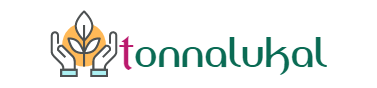

إرسال تعليق